Word2019给文字加拼音方法
Word2019如何给文字加拼音?Word作为当前应用最广泛、最实用、功能最强大的文字处理软件,在word中输入了文章内容,如果想为这些内容添加上拼音,该如何添加呢?下面小编就给大家分享Word2019给文字加拼音的方法,需要的小伙伴快来看看吧!
方法步骤:
1、先打开电脑,然后打开电脑上面的word;
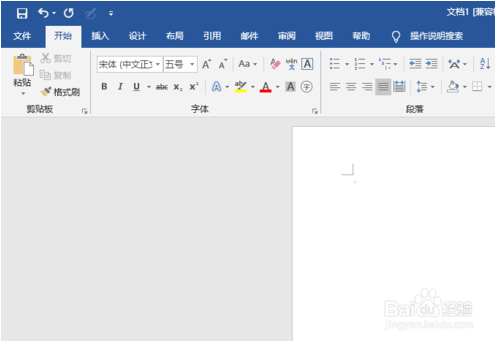
2、之后我们在文档中输入一些文字;
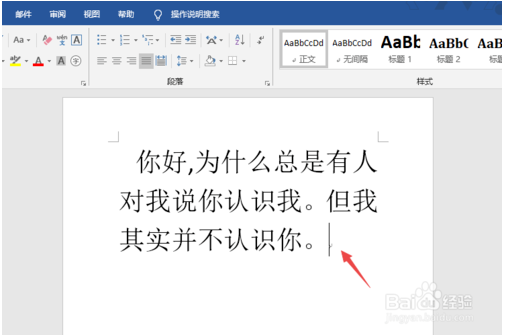
3、然后选中这些文字;
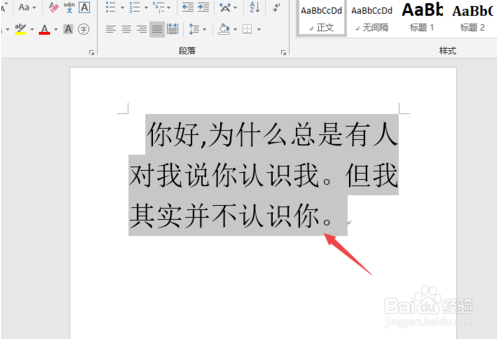
4、之后点击拼音按钮;
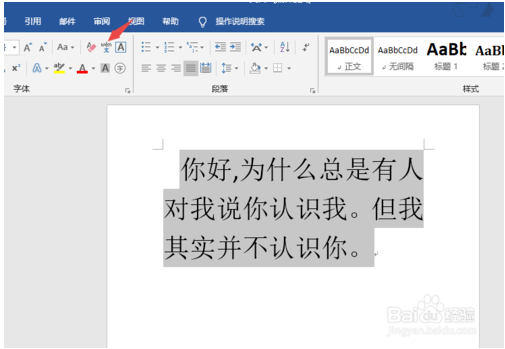
5、弹出的界面,我们点击确定;
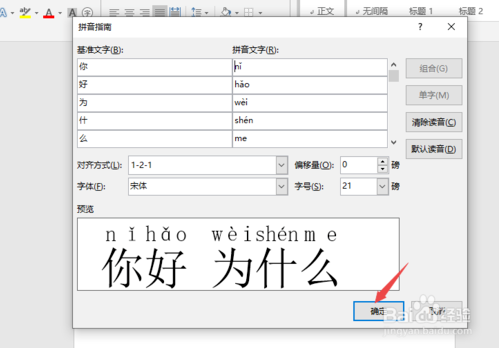
6、结果如图所示,这样我们就给文字添加了拼音了。
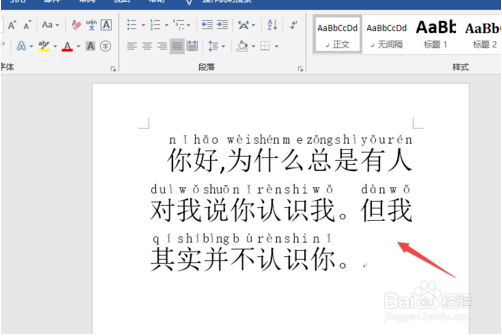
以上就是小编和大家分享的关于Word2019给文字加拼音的具体方法了,感兴趣用户可以跟着以上步骤试一试,希望以上教程可以帮到大家,关注系统天地精彩资讯教程不间断。








 苏公网安备32032202000432
苏公网安备32032202000432